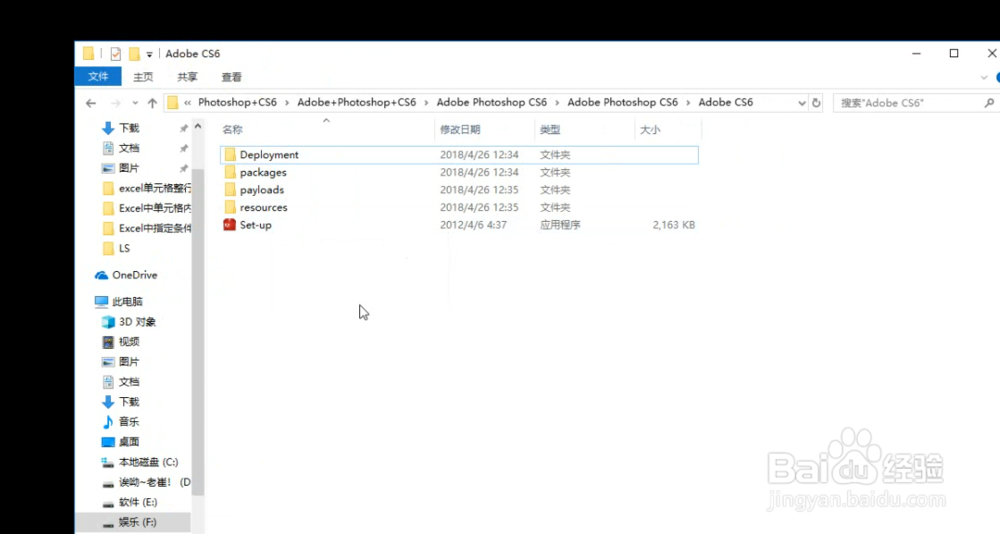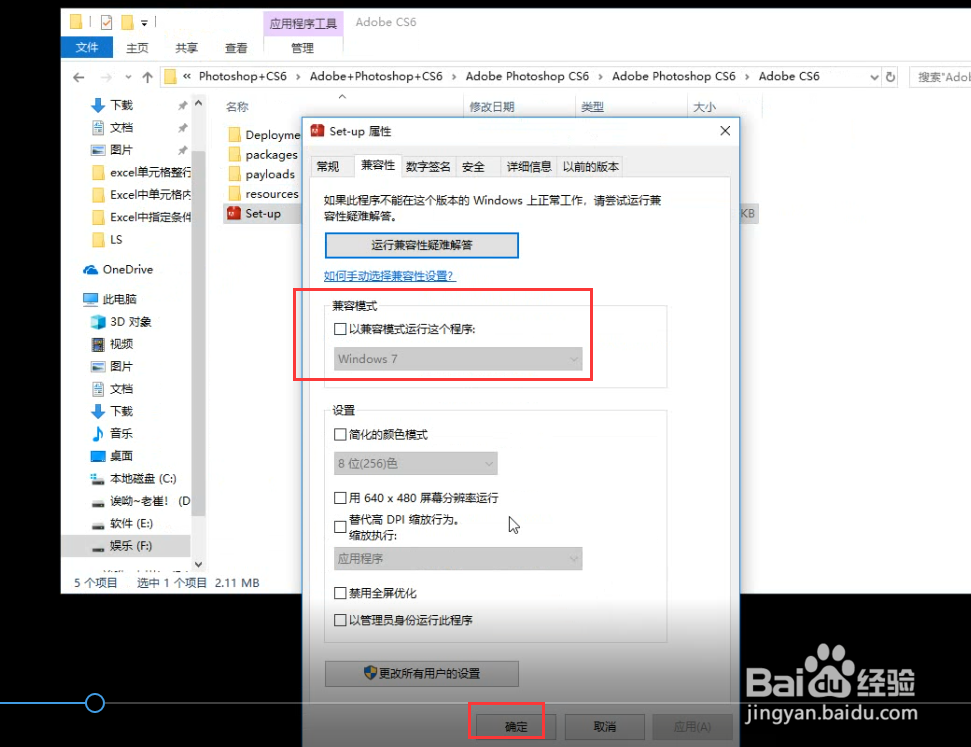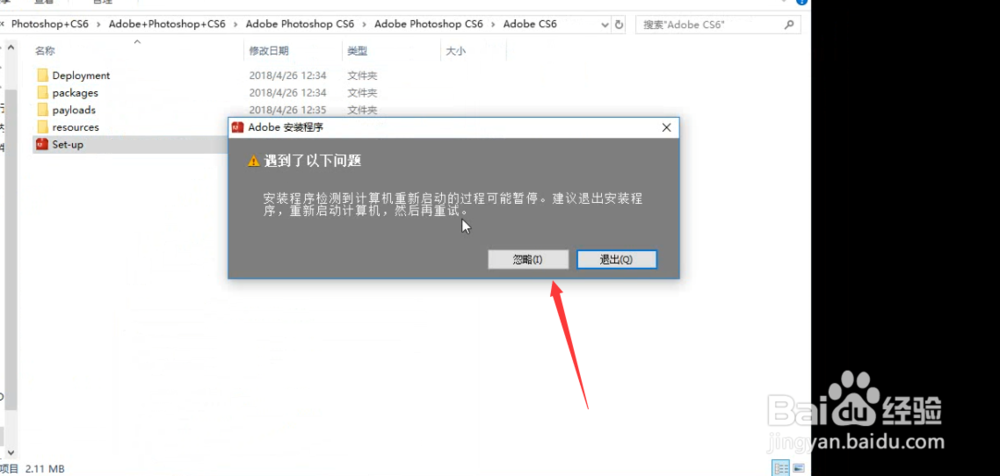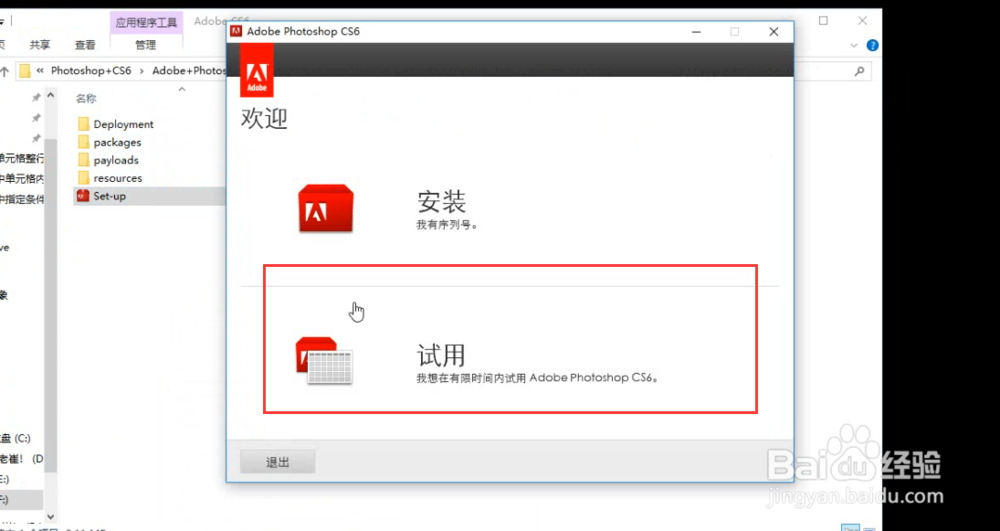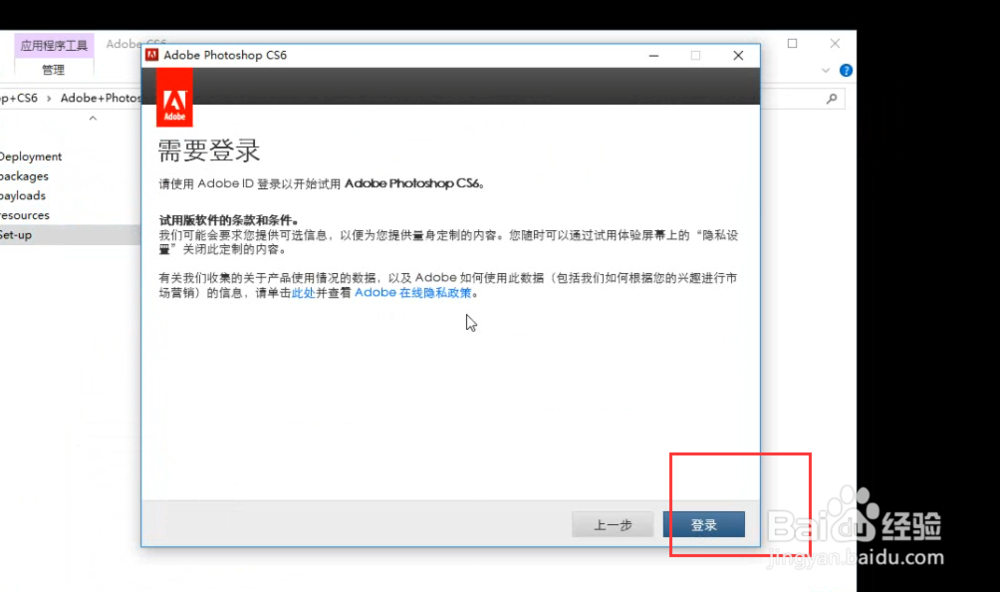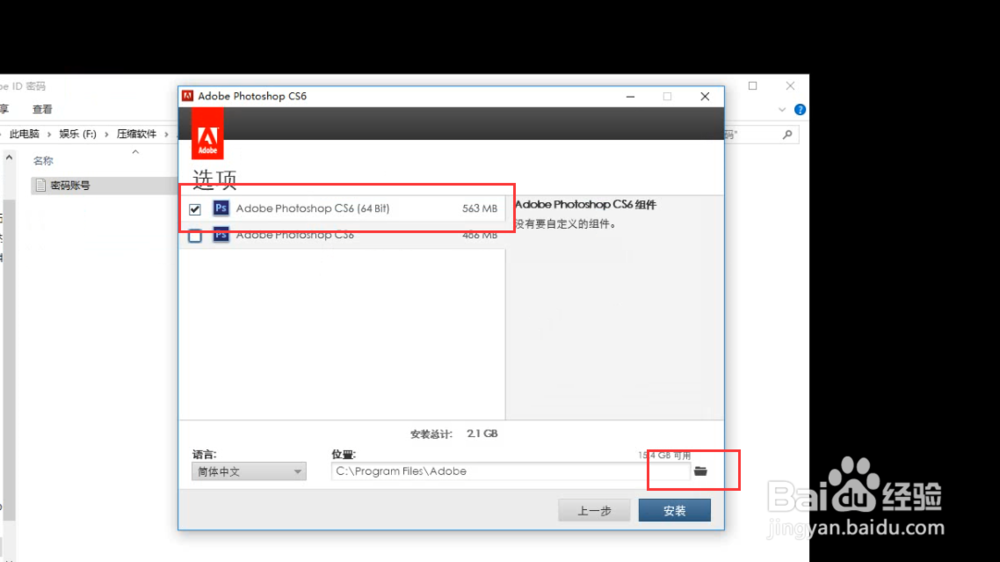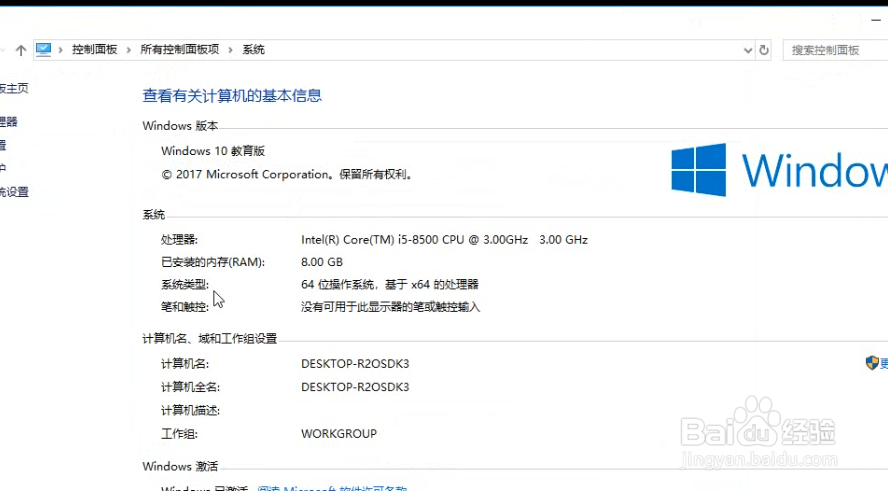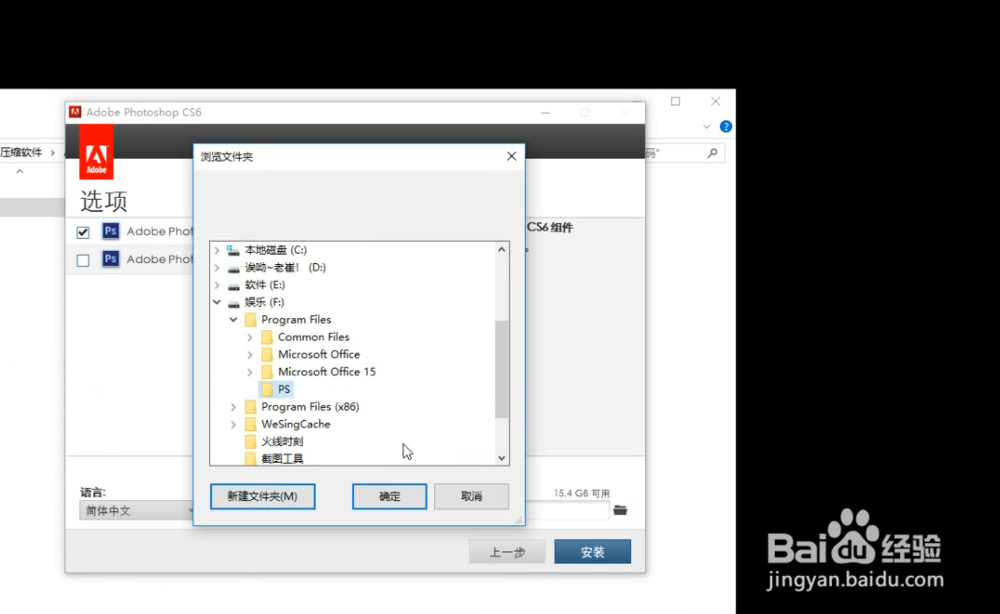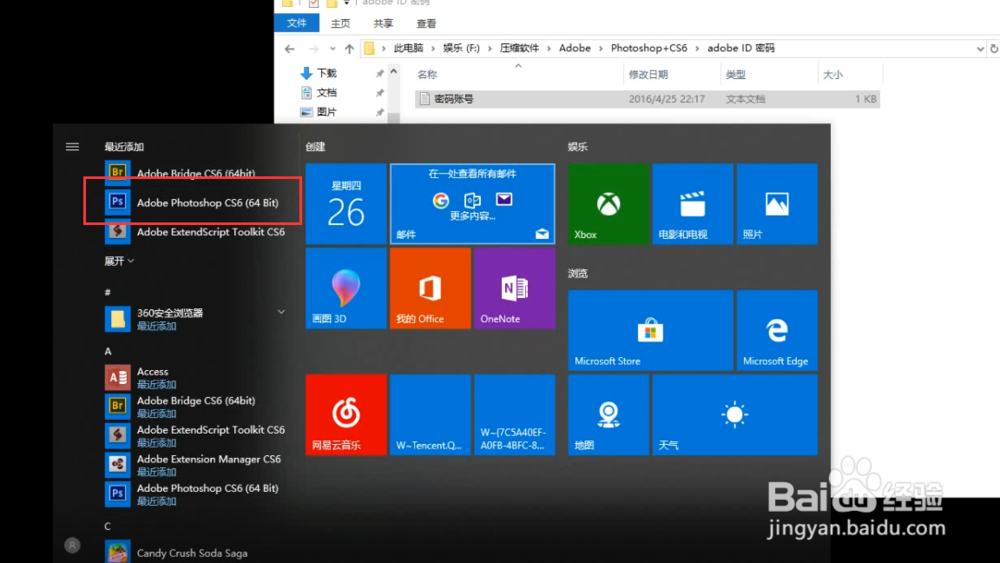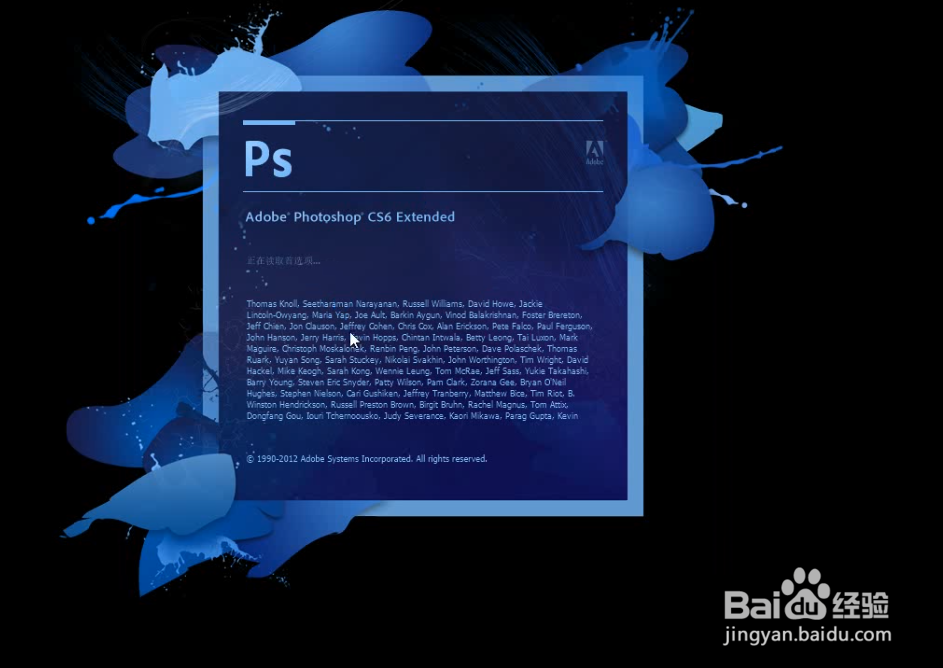win10安装PS教程
1、打开安装包 选择setup进行安装
2、如果打开失败 选择兼容性打开 以管理员方式进入
3、图下提示我们直接点击 忽略即可
4、之后点击试用版本
5、(接受许可协议)选择下一步
6、在这里我们根据电脑操作系统选择安装
7、安装位置尽量不要和系统所装位置一样
8、全部设置好点击安装 进入安装 注意:期间不要动电脑
9、安装完毕 在开始界面选择打开
声明:本网站引用、摘录或转载内容仅供网站访问者交流或参考,不代表本站立场,如存在版权或非法内容,请联系站长删除,联系邮箱:site.kefu@qq.com。
阅读量:21
阅读量:93
阅读量:65
阅读量:37
阅读量:39